EasyRecovery恢复被误删除的数据教程
 李小二 发布于2020-06-04 阅读(1519)
李小二 发布于2020-06-04 阅读(1519)
扫一扫,手机访问
EasyRecovery怎么恢复被误删除的数据?我们的手机、电脑里都有很多重要的数据,想要妥善保管这些数据,我们还要掌握数据恢复的技能,借助什么软件可以轻松恢复数据呢?Easy Recovery五个步骤搞定数据恢复完全没问题,步骤少,易操作,我相信,只要识字,就可以使用EasyRecovery®数据恢复软件恢复删除的数据,下面正软编教大家EasyRecovery怎么恢复被误删除的数据操作方法,希望大家喜欢。
EasyRecovery恢复被误删除的数据教程
1、软件下载:首先,最主要的当然就是在电脑上下载EasyRecovery®数据恢复软件。再安装这个数据恢复软件后,我们操作剩下的四个步骤,就可以搞定数据恢复了。
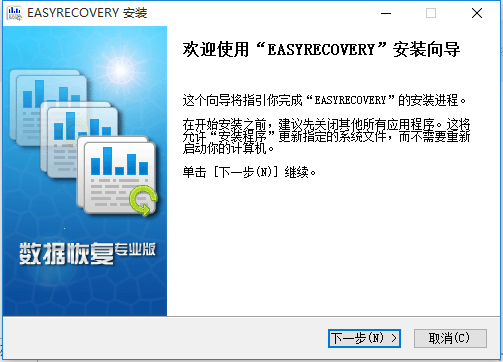
2、选择功能:打开软件后,我们需要动动鼠标,根据您遇到的问题,选择合适的功能按钮,比如说,您电脑硬盘数据需要恢复,我们点击“误格式化硬盘”就可以了。如果你是需要恢复误删除的文件或者是误清空回收站等,选择点击相应的功能按钮就可以了。
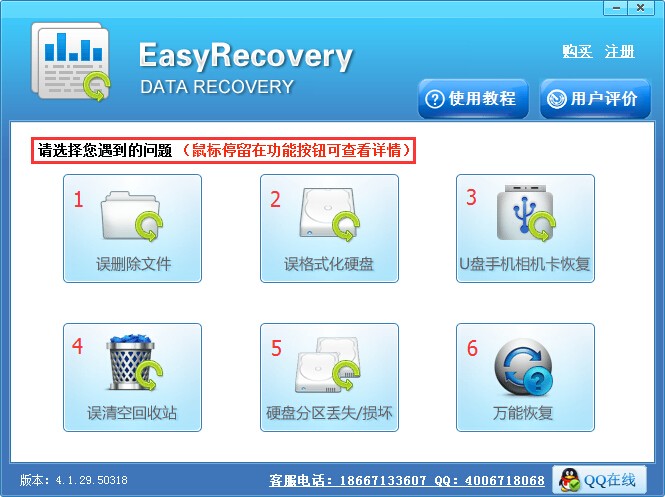
3、选择分区:点击恢复硬盘功能后,我们还需要选择恢复的分区,这样扫描起来就更准确,如果你不知道格式化硬盘分区,可以点击自动识别,然后点击“下一步”就可以了。这里,我选择文档进行演示操作。
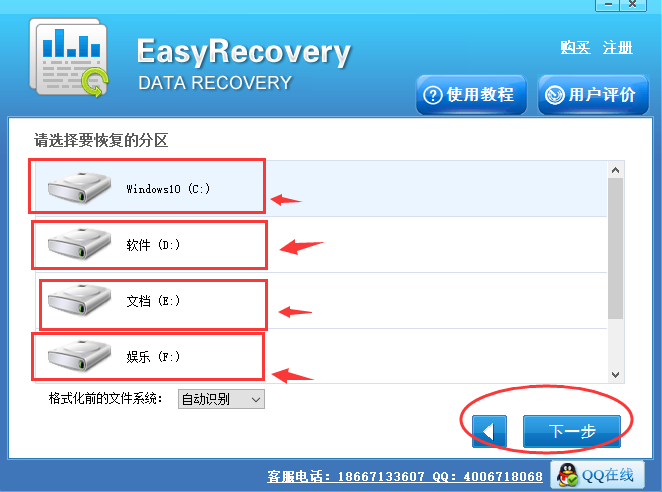
4、扫描分区:进入下一步后,EasyRecovery®数据恢复软件便扫描文件,查找分区格式化前的文件,扫描的世界取决于您的磁盘的大小,请耐心等待即可。(提示:扫描的过程中,我们不要随意点击“中断扫描”,这样可能导致数据无法恢复。)
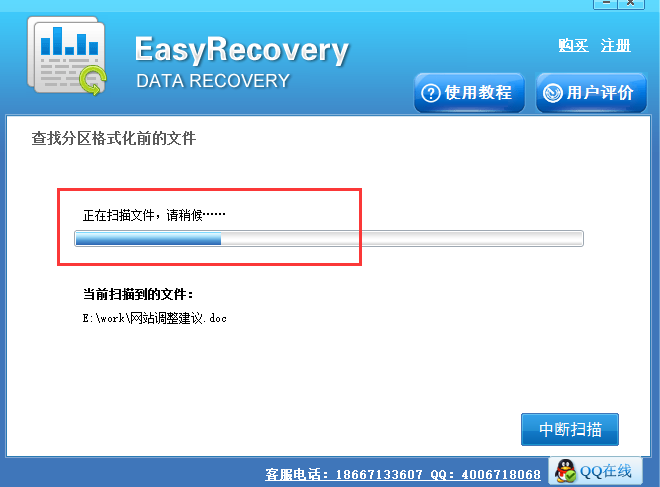
5、预览文件:在扫描完成了之后,可以根据文件的格式,删除的时间的长短,文件的大小直接来预览文件(提示:文件预览可以帮助我们找到自己要恢复的文件,再直接勾勾选就可以)
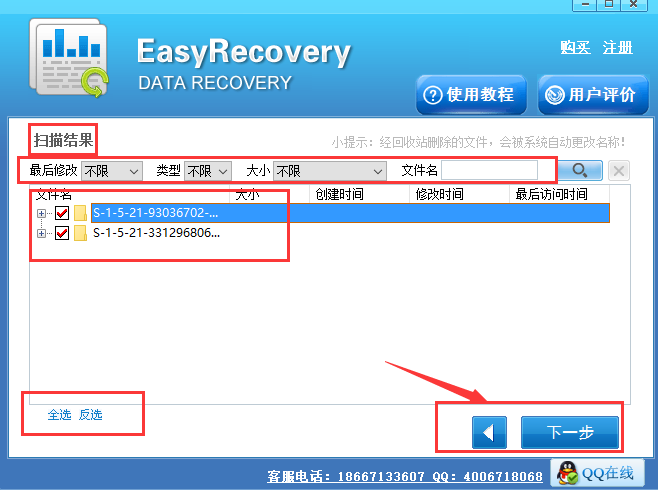
6、选择路径:扫描结束后,我们将恢复出来的文件进行保存,这个时候,需要我们选择恢复路径,一般,我们保存在电脑桌面,便于查找,然后点击下一步保存就可以了。最后,我们就借助Easy Recovery五个步骤搞定数据恢复了。
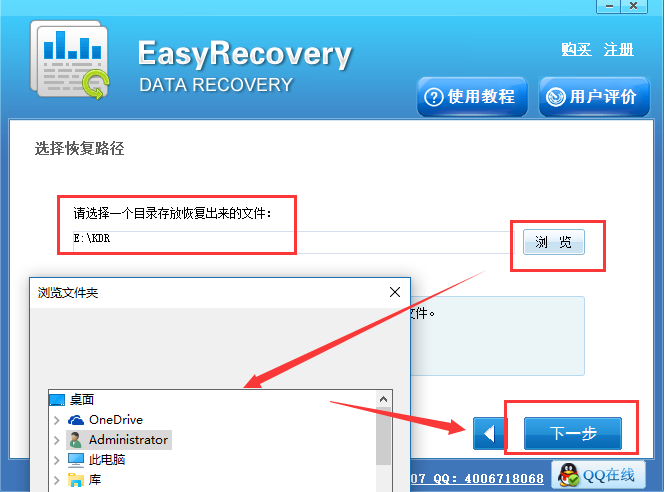
数据恢复对于很多的小伙伴来说,可能有点陌生,但是,我觉得像EasyRecovery®数据恢复软件,我们不需要熟悉,第一次接触就可以操作这款软件来找回恢复数据,完全是傻瓜式操作,适合我们每个人,省时又省力。
产品推荐
-

售后无忧
立即购买>- EasyRecovery 14 简体中文【专业版 + Mac】
-
¥489.00
office旗舰店
-

售后无忧
立即购买>- EasyRecovery 13 简体中文【个人版 + Win】
-
¥99.00
office旗舰店
-

售后无忧
立即购买>- EasyRecovery 14 简体中文【企业版 + Mac】
-
¥5500.00
office旗舰店
-

售后无忧
立即购买>- EasyRecovery 13 简体中文【企业版 + Win】
-
¥5500.00
office旗舰店
-
 正版软件
正版软件
- 编程中常用的几种延时函数实现方式有哪些?
- 延时函数的编程方法有哪几种1.调用系统定时器的APISetTimer()函数来实现延时,需要包含头文件2.通过循环调用clock()函数读取程序运行时间来实现延时,需要包含头文件3.通过调用Sleep()函数,需要包含头文件以上函数能实现的延时精度在10ms左右voiddelay(doublesecond){LARGE_INTEGERlitmp;LONGLONGQPart1,QPart2;doubledfMinus,dfFreq,dfTim;QueryPerformanceFrequency(&litmp
- 7分钟前 延迟函数执行 0
-
 正版软件
正版软件
- 如何更新win10版本2004操作系统
- 就在微软公司推出了继win10之后的新版本win102004之后,有的小伙伴们想要将自己的系统也更新到最新的系统但是不知道应该怎么做的话,小编觉得我们可以在电脑中直接进行升级更新,也可以在本站网站中下载安装系统。两种方式可以根据自己的不同情况进行选择。详细内容就来看下小编是怎么做的吧~win10版本2004系统怎么更新如果已经安装可win10系统,可以在系统进行升级更新1.在升级前关闭您的预览计划,重新启动计算机2.启动命令提示符右键以管理员身份运行,输入以下命令:SCconfigwuauservstar
- 22分钟前 版本 更新 win 0
-
 正版软件
正版软件
- 连接小米手机与电脑的步骤
- 好友朱小明最近找到了小编,说有事想请偶帮忙,讲他在网上新拍到的小米手机一部,初次到手总得把玩一番,拍得一些照片想传电脑上,把手机与电脑连接,可是怎么连接都连接不上,问俺有什么办法,没办法,小编就给他整理了篇小米手机与电脑连接的方法。我们日常使用手机的过程中,经常会在手机和电脑之间互相传输文件,最常用的方法就是用USB线连接手机和电脑进行文件传输,不过,一些使用小米手机的用户却不知道该怎么去连接,下面,小编就来跟小米用户说说小米手机与电脑连接的操作办法。小米手机怎么连接电脑进入小米手机的桌面的后找到【设置】
- 37分钟前 手机 小米 电脑 小米手机 0
-
 正版软件
正版软件
- 怎样在电脑上设置WiFi热点
- 电脑如何设置wifi热点方法/步骤1、首先确认你的无线网卡可以使用。在开始菜单中依次找到“所有程序”--“附件”--“命令提示符”,右键“以管理员身份运行”。2、在“命令提示符”里输入“netshwlansethostednetworkmode=allowssid=Testkey=0123456789”,回车,系统会自动虚拟出一个wifi热点,3、此时,打开网络和共享中心,点击左侧的“更改适配器设置”,如下图所示,就会看到多出一个网卡来。4、在本地连接上单击右键,点击“属性”,5、切换到“共享”,在第一个
- 52分钟前 0
-
 正版软件
正版软件
- 使用支付宝认领蚂蚁森林保护地的指南
- 如何认领支付宝蚂蚁森林保护地?支付宝是一个网上支付平台,里面有很多便民功能。支付宝蚂蚁森林是支付宝的一个公益活动,想要认领支付宝蚂蚁森林保护地,需要大量的绿色能量。下面就是小编为大家整理的支付宝认领蚂蚁保护地的方法,一起来看看吧!1、尽管目前蚂蚁森林里已有的保护地已经认领光了,但不久之后支付宝还会推出新的保护地,大家可以现在就多多积攒能量,做好相应的准备;2、想要成功认领保护地的话,用户们应该在蚂蚁森林界面的右上角点击“种树”选项,进入相关页面查看环保项目;3、找到了自然保护地之后,点击进入保护地的详情界
- 1小时前 18:55 0
最新发布
-
 1
1
- KeyShot支持的文件格式一览
- 1684天前
-
 2
2
- 优动漫PAINT试用版和完整版区别介绍
- 1724天前
-
 3
3
- CDR高版本转换为低版本
- 1869天前
-
 4
4
- 优动漫导入ps图层的方法教程
- 1723天前
-
 5
5
- ZBrush雕刻衣服以及调整方法教程
- 1719天前
-
 6
6
- 修改Xshell默认存储路径的方法教程
- 1735天前
-
 7
7
- Overture设置一个音轨两个声部的操作教程
- 1713天前
-
 8
8
- PhotoZoom Pro功能和系统要求简介
- 1889天前
-
 9
9
- CorelDRAW添加移动和关闭调色板操作方法
- 1762天前
相关推荐
热门关注
-

- EasyRecovery 14 简体中文
- ¥489.00-¥699.00
-

- EasyRecovery 14 简体中文
- ¥5500.00-¥6890.00
-

- EasyRecovery 13 简体中文
- ¥99.00-¥369.00
-

- EasyRecovery 13 简体中文
- ¥289.00-¥699.00
-

- EasyRecovery 13 简体中文
- ¥5500.00-¥6890.00